Facebook a introduit une nouvelle fonctionnalité sur son interface web : les publications sous forme d’onglets. Concrètement, il s’agit d’une fenêtre surgissante qui apparaît lorsqu’une nouvelle activité est détectée sur un contenu que vous suivez. Cette fenêtre s’affiche automatiquement, sans nécessité de cliquer sur une notification, et se place à côté de vos fenêtres de discussion. Vous avez la possibilité de la fermer ou de la minimiser. Cette fonctionnalité permet de consulter et de réagir à une nouvelle activité sans quitter votre fil d’actualité. Bien qu’activée par défaut, cette fonctionnalité peut ne pas convenir à tout le monde. Voici comment désactiver les publications sous forme d’onglets sur Facebook.
Rendez-vous sur Facebook et connectez-vous à votre compte. L’option permettant de désactiver les publications sous forme d’onglets se trouve soit dans la barre latérale, soit dans l’onglet de discussion, et est accessible quel que soit l’endroit où vous vous trouvez sur la plateforme.
Désactivation des publications sous forme d’onglets
Si vous avez choisi de masquer la barre latérale, vous pouvez toujours désactiver les publications sous forme d’onglets via l’onglet de discussion. Cliquez sur l’icône en forme de roue dentée présente dans l’onglet de discussion, puis sélectionnez « Désactiver les onglets de publication » dans le menu contextuel.
Si vous avez conservé la barre latérale visible, cliquez sur l’icône de la roue dentée qui s’y trouve. Choisissez ensuite « Désactiver les onglets de publication » dans le menu qui apparaît.
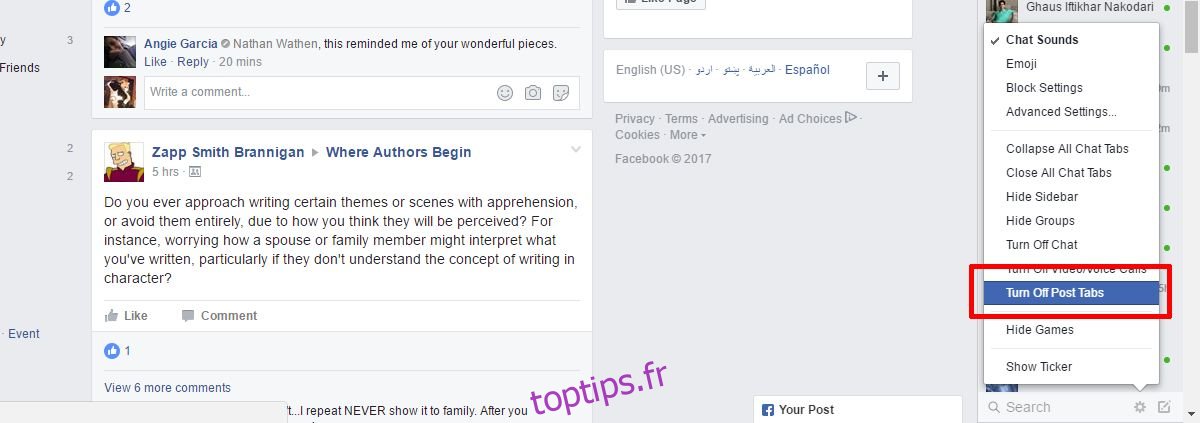
Si vous avez une publication sous forme d’onglet ouverte, la désactivation de cette fonctionnalité entraînera sa fermeture immédiate.
Activation des publications sous forme d’onglets
Pour réactiver les publications sous forme d’onglets, suivez la procédure inverse. Dans l’onglet de conversation, cliquez sur l’icône de la roue dentée et sélectionnez « Activer les onglets de publication ». De même, dans la barre latérale, cliquez sur la roue dentée et choisissez « Activer les onglets de publication ».
L’activation de cette fonctionnalité ne fera pas apparaître instantanément une publication sous forme d’onglet. Vous devrez attendre qu’une nouvelle activité se produise sur un contenu que vous suivez.
Masquer une publication sous forme d’onglet
Vous pouvez minimiser une publication sous forme d’onglet si sa fenêtre vous semble trop encombrante. Il est également possible de la masquer entièrement. Dans ce cas, l’onglet disparaîtra et ne réapparaîtra plus pour ce contenu en particulier. Lorsque vous choisissez de masquer un onglet, vous avez l’option de désactiver simultanément les notifications relatives à ce contenu.
Pour masquer une publication sous forme d’onglet, cliquez sur l’icône de la roue dentée présente dans l’onglet de la publication. Sélectionnez l’option « Masquer cet onglet ». Le même menu propose une option « Voir l’article complet » qui vous redirigera vers la publication d’origine.
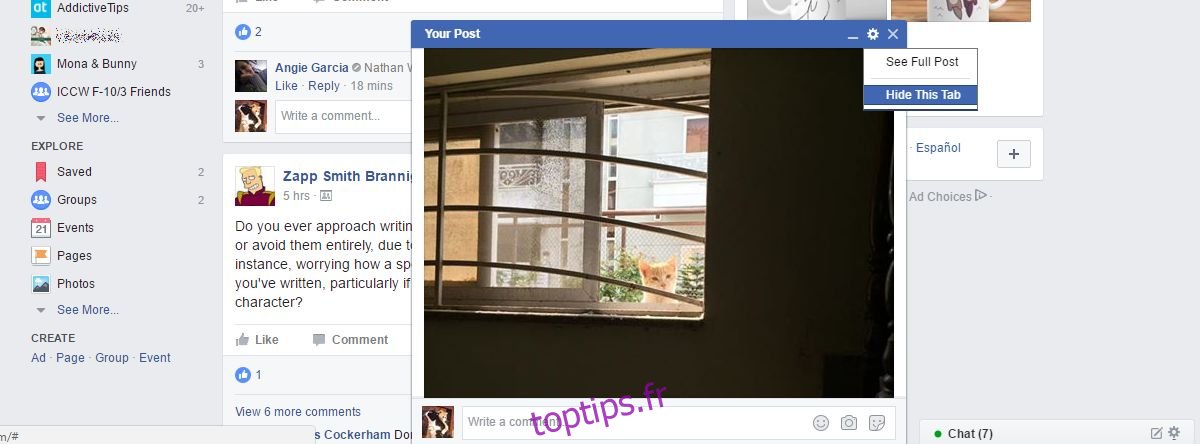
Un onglet de publication peut aussi être fermé, mais il se rouvrira dès qu’une nouvelle activité sera détectée sur la publication concernée.